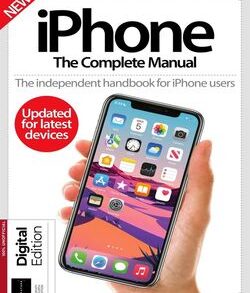Как сделать текст вертикальным в Google Docs
Текст, который вы добавляете в Google Docs, автоматически становится горизонтальным.
К сделать текст вертикальным в Google Docs вам нужно вставить новый рисунок и добавить текстовое поле.
После добавления текстового поля поверните его на 180 градусов и выровняйте по центру.
Наконец, выровняйте текст по левому, центральному или правому краю страницы.
Обратите внимание, что вы не можете перемещать вертикальный текст вручную.
В этом руководстве вы узнаете, как изменить направление текста в Google Docs из горизонтального в вертикальное.
Шаг 1. Вставьте новый рисунок
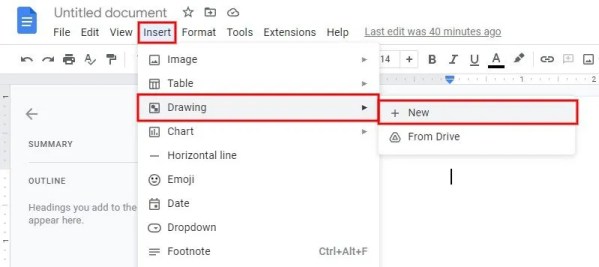
- Откройте Google Документы.
- Нажмите «Вставить».
- Выберите «Рисунок».
- Нажмите «Новый».
После того, как вы нажмете «Новый», вы сможете добавить новый рисунок.
Вы можете сделать текст вертикальным, добавление текстового поля и вращая его.
Шаг 2. Добавьте текстовое поле и поверните его.
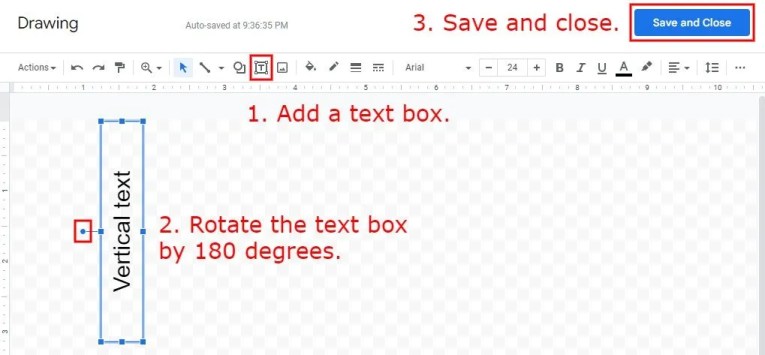
- Нажмите на значок текстового поля.
- Введите что-нибудь в текстовое поле.
- Поверните текстовое поле на 180 градусов, щелкнув и перетащив булавку.
- Нажмите «Сохранить и закрыть».
Вы можете повернуть любое текстовое поле, щелкнуть и перетащить булавку Сверху.
Когда вы наводите курсор на значок булавки, ваш курсор превращается в значок «+».
Когда ваш курсор превратится в значок «+», вы можете начать вращать текстовое поле.
Шаг 3: Выровняйте текст
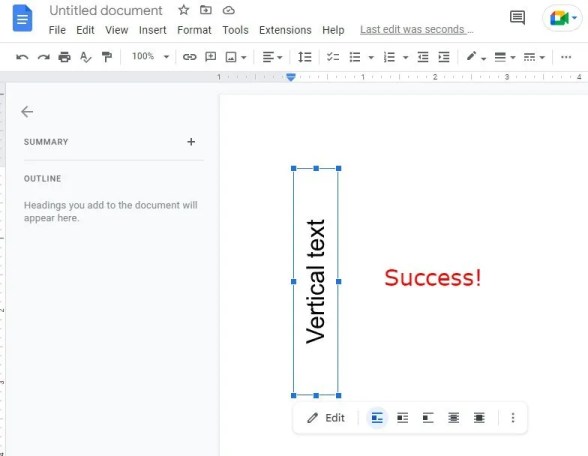
- Нажмите на текстовое поле.
- Выровняйте текстовое поле по своему выбору.
Вы можете выровнять текстовое поле с помощью инструментов выравнивания на верхней панели навигации Документов Google.
Вы также можете выровнять текст слева, посередине или справа от страницы.
Вы успешно научились делать текст вертикальным в Документах Google!
дальнейшее чтение
Как начать нумерацию страниц на странице 3 в Документах Google
Бесплатные учетные записи и пароли Netflix
Как восстановить пароль Gmail без номера телефона и резервного адреса электронной почты